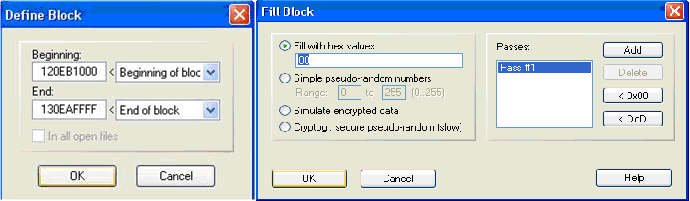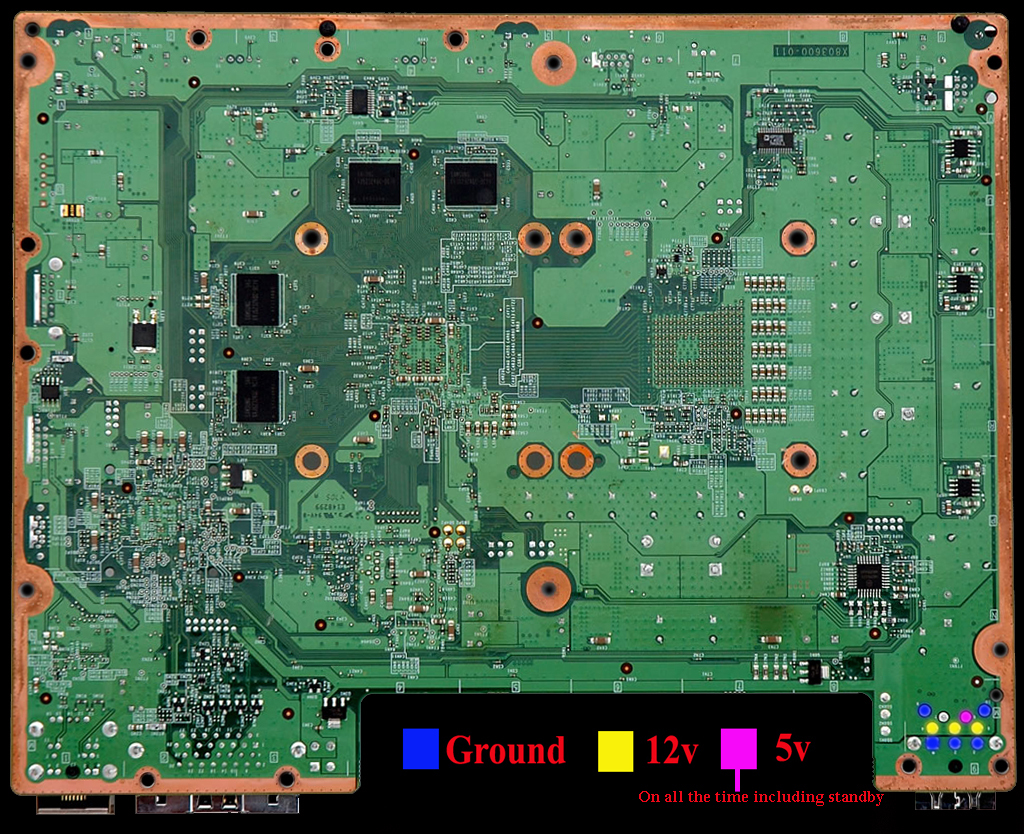Hardware
Xbox360 hardveres kérdések és válaszok
Alaplap beazonosítása
Hogyan azonosítsuk milyen alaplap van az Xbox 360-unkban?
Vizsgáljuk meg közelebbről a 360-unk áramcsatlakozását.

Mind a 3 verziónak más és más a csatlakozása, melyet a fenti kép tökéletesen ábrázol.
Az első verzió (Xenon) 203W-tal működött, a következő verzió (Falcon) már kicsit kevesebbel, 175W-tal. míg a jelenleg kapható verzió (Jasper) már csak 150W-os táppal rendelkezik. Ez előbbeikből következik, hogy az Xbox 360 tápok csak előre kompatibilisek, azaz a Jasper működik egy Xenon tápjával is, de fordítva ez nem igaz.
A még pontosabb beazonosításhoz itt egy sematikus ábra:
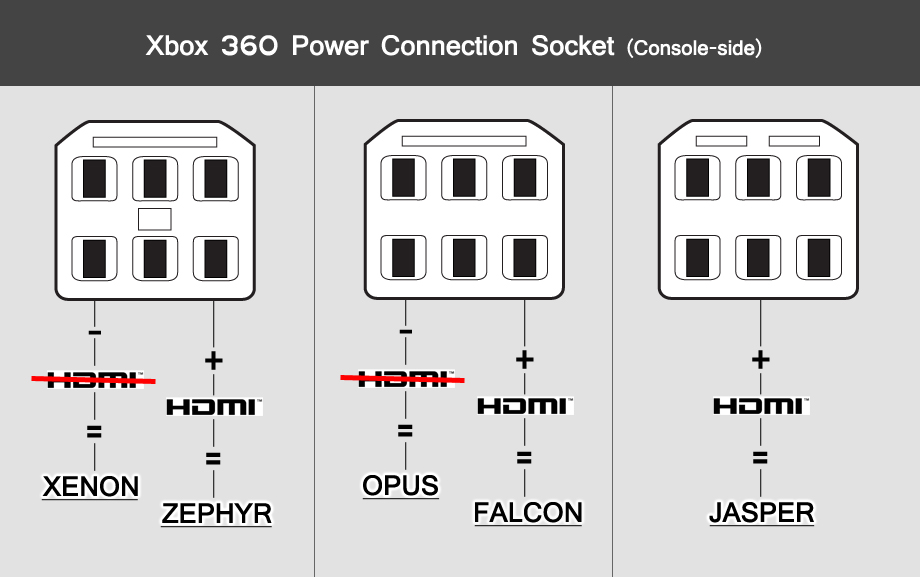
Vásárláskor
Persze vásárláskor még nem látjuk ezt a csatlakozót, így nem tudjuk megállpítani, hogy melyiket is vesszük majd meg. Szerencsére erre is van orvosság, ami segítségével majdnem tökéletes biztonsággal megállapíthatjuk a verziót.
A 360 dobozának oldalán egy kis nyíláson keresztül megnézhetjük a gépen lévő sorozatszámot. És a sorozatszám mellett található tápellátásra vonatkozó adatból szintén megállapíthatjuk a verziót.

3-féle lehetőséggel találkozhatunk, a 3 verziónak megfelelően: 16.5A (Xenon/Zephyr), 14.2A (Falcon/Opus) és 12.1A (Jasper).
Megjegyzés: sajnos néhány Jaspert félrecímkéztek, így 14.2A szerepel rajta.
Technikai részletek:
| Verzió | CPU | GPU | eDRAM |
| Xenon/Zephyr | 90nm | 90nm | 90nm |
| Falcon/Opus | 65nm | 80nm | 80nm |
| Jasper | 65nm | 65nm | 80nm |
A tutort készítette: bali
Külön köszönet ==> xbox-scene
Minden jog ==> XboxKlub.Hu
DVD-Drive
Az Xbox 360 DVD játékosáról
DVD Drive fej beállítás a jobb olvasás érdekében
Ha szétszedted a DVD drive-ot (4 csavar a fekete lábaknál és kettő asszimetrikus helyeken), akaszd le óvatosan a szalagkábeleket, vigyázz, az egyik ragasztva van a DVD alaplapjára(!), akkor, ha megfordítod a DVD drive-ot, ezt fogod látni. Óvatosan, hogy elérhesd a nyílak által mutatott pontokat, a fejet csúsztasd hátra.
Ha megvan, akkor Multiméterrel mérd ki (KOhm-ban!!!), hogy mekkora az ellenállás azon a két ponton, amit a nyíl mutat.
A legelőnyösebb beállítás ==> 3.00 - 3.10 KOhm (kiloohm).
Amúgy, minden DVD olvasó esetében ugyan ezek használhatóak, illetve ugyan így a bal oldali (DVD potméter) potméteren lehetséges a beállítást elvégezni. (A jobb oldali potméter a CD-re vonatkozik)
Természetesen MINDENKI CSAK SAJÁT FELELŐSSÉGÉRE piszkálgassa a DVD fejet, vagy bízza szakemberre (Inni a kocsmában, dugni a kuplerájban, dolgoztasson szakemberrel).
Ha így sem olvas be mindent, avagy akad a DVD film, javaslom, keresd meg valamelyik moddert az oldalunkon, aki tud neked fejet cserélni...
A tutort készítette: sidocious
Külön köszönet (MegaThanks) ==> Eurasia
Minden jog ==> XboxKlub.Hu
Milyen drive van a boxomban - silent

Milyen drive van a boxomban?
PHAT DVD Drive-ok
Katt a képre a megtekintéshez
Katt a képre a megtekintéshez
SLIM DVD Drive-ok
Narancssárga=9504, jelenleg okosítható, citromsárga=0225, jelenleg nem okosítható, de tesztelés alatt van. A 2 szín között hangyafasznyi a különbség...
Plusz a napokban találkoztam olyan slim box-szal, ami MFR alapján és a meghajtó matricája szerint is 9504, JF viszont 0225-nek ismerte fel.
Van-e mód a regió függetlenítésre
Sajnos egyenlőre nincs ismert mód arra, hogy az esetlegesen, nem a mi régiókódunkat használó országokban vásárolt Xbox 360-at régiófüggetlenné tegyük...
Van-e mód, hogy PC-s DVD drive-ot szereljek be az Xboxba?
Egyenlőre erre nincsenek működő alternatívák, sajnos nem lehetséges, csak speciális DVD drive-ok használatára van lehetőség, melyeket pl, az Ebay-en lehet beszerezni, de ezek használatához is szükség van az eredeti DVD frimware-re és egyéb kódokra, hogy müködőképessé tehesd.
HDD (merevlemez)
Az Xbox 360 merevlemezével kapcsolatos kérdések és válaszok
Az Xbox 360 HDDújraépítése
Építsd fel újra az Xbox 360 HDD-det
Mondjuk úgy, hogy felül írtál pár file-t és elbuktál egy rakat játékos képet, pár demót és egyebet. Vagyis elrontottad a drive-odat és olvasási problémáid vannak, mondjuk… az Oblivionnal!!! Megtörtént velem! Talán csak rendben és tisztán akarod tartani, mindegy. Most elmondom, hogy is teheted meg, megmutatom a szükséges lépéseket…
- x360tool
- Xplorer360

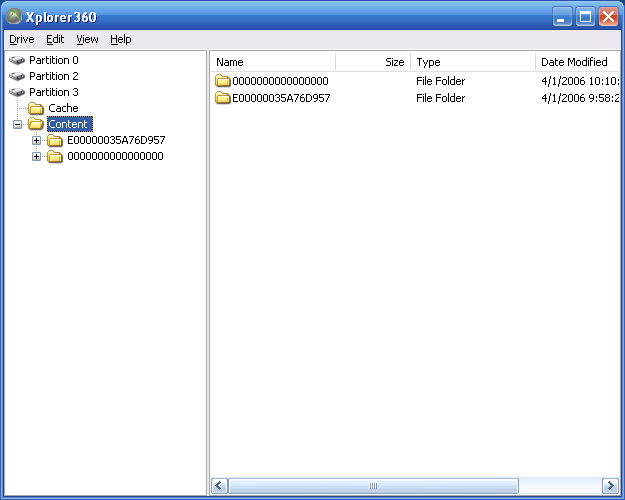
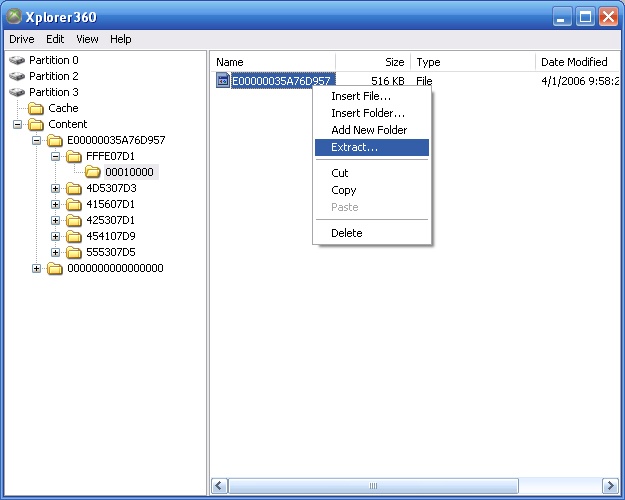
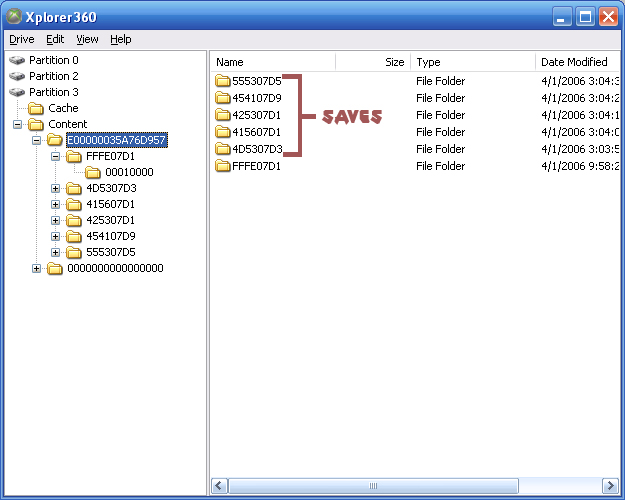
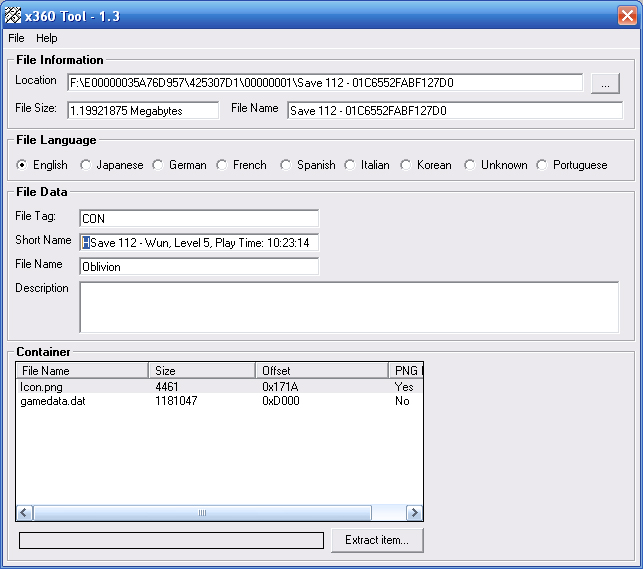
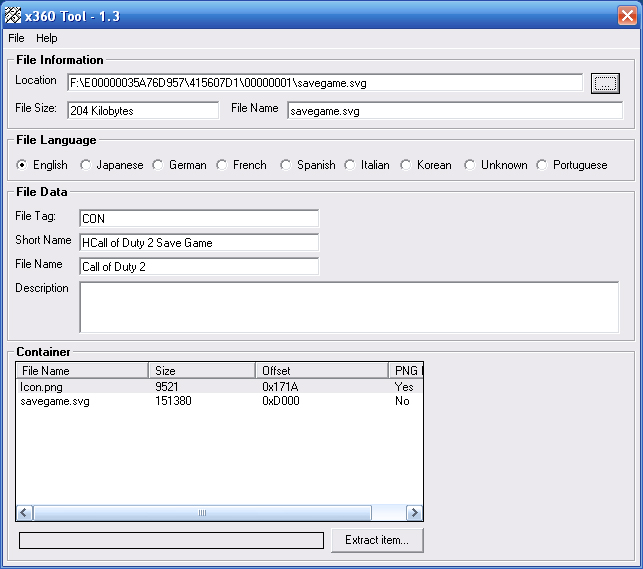
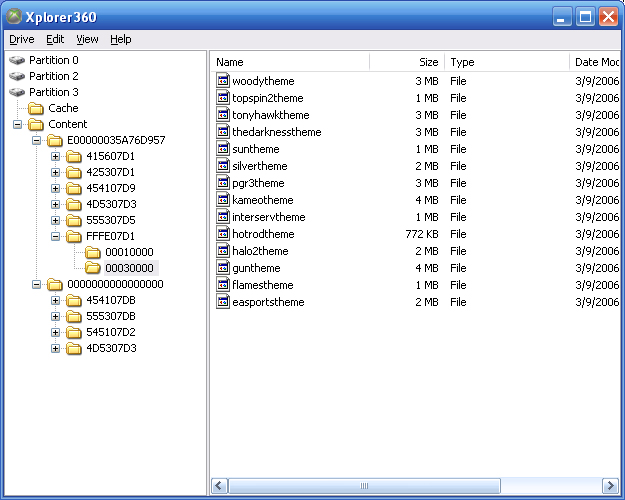
Fordította: Laja X
Eredeti cikk: team-gx.org (360rebuild)
Minden jog a készítőkön kívül: XboxKlub.Hu
HDD - No storage device hibaüzenet – winchester visszaállítása
A "No storage device" hibaüzenet
(avagy a winchester visszaállítása)
Adott egy xbox360-as winchester, amire patcheket, kiegészítőket szeretnél rámásolni és ezért úgy gondolod hogy rákötöd a PC-re. Az xplorer360 program sikeres használata után mikor visszahelyezted az xboxba a winchestert a fenti hibaüzenet fogadott. Ennek a hibának az elhárítására készült a következő kis leírás:
Szükséges eszközök
- MHDD program Cd-re kiírható változata: mhdd32ver4.6iso.zip
- Bootolható usb-re másolandó változata : mhdd32ver4.6archive.zip
Megjegyzés: Feltételezem a fenti hiba után az xplorer360 látja rendesen a winchestert és a rajta lévő adatokat. Ha még nincs biztonsági mentésed a hdd-ről, akkor most mindenképp csinálj róla!
A probléma - avval ellentétben, mint ahogyan azt sokan hiszik - nem az xplorer360 programmal van, hanem néhány alaplappal. Miután rácsatlakoztattad a sata vezérlőre a winchestert, az alaplap csinált egy úgynevezett HPA-t, ami egy védett terület a winchesteren. Néhány alaplap végrehajtja ezt a módosítást, néhány nem, ezért fordulhat elő hogy nem mindenkinél jelentkezik ez a hiba. A probléma ott van, hogy ez megváltoztatja az LBA méretét, ezért az xbox egy kisebb winchestert fog látni, mint előtte.
Helyreállítás
1. Készítsd el az iso fájlból a bootolható CD-t vagy egy bootolható pendrive-ot, amin van DOS és másold rá a második linken található fájlokat.
2. Csatlakoztasd a winchestert a PC-hez, majd indítsd el és bootolj be értelemszerűen a CD-ről vagy pendriveról.
Megjegyzés: Ha nem indul el egyből az MHDD vagy pendrivról bootoltál akkor írd be parancssorba hogy mhdd.
3. Ezután a program kilistázza a winchestereket, amiket lát, köztük az xbox hdd-t is. Pl: 3. FUJITSU MHV2020BH 0093002C NWxxxxxx 39,067,967
(értelemszerűen ha nagyobb méretű a winchestered, akkor nem pontosan ezeket az adatokat fogod látni.)
4. Írd be azt a számot, ami az xbox winchesterhez tartozik.
5. Most látnod kell egy kék MHDD> promptot, ide írd be hogy NHPA majd nyomj Entert.
6. Megkérdezi, hogy "Do you want to set Native LBA address (y/n)", nyomj egy y-t.
7. Ekkor kiírja hogy "Native LBA address: 39070079 Continou (y/n)?", nyomj itt is egy y-t (értelemszerűen az érték más lesz a különböző méretű winchestereknél.)
8. Ezután két üzenet lehetséges. Ha azt írja ki hogy "Done", akkor készen vagyunk, mehet vissza az xboxba a HDD. Azonban ha azt írja ki, hogy: "Fail. Try the re-power HDD. Done.", akkor folytasd a következő lépéssel.
9. Húzd le a HDD-ről az áramkábelt.
10. Várj 10 másodpercet.
11. Csatlakoztasd újra az áramkábelt.
12. Írd be, hogy NHPA és nyomj egy Entert.
13. Megkérdezi ismét, hogy "Do you want to set Native LBA address (y/n)", nyomj egy y-t.
14. Ezután a következő üzenetet kell kapnod: "Workinkg… Done"
14. Húzd le előszőr az áramkábelt majd az adatkábelt a wincesterreől, majd csatlakoztasd az xboxra.
Készítette: Joke
Minden jog a készítőkön kívül: xboxklub.hu
Köszönet az eredeti írásét jhonnyp0lak-nak (xboxhacker.net)
2009, xboxklub.hu
HDD cache törlés
A System fülön (blade-en) válasszuk a Memory opciót. Itt válasszuk ki a HDD-t és nyomjuk meg az Y gombot, majd üssük be a következő gombkombinációt a contolleren: X, X, LB, RB, X, X
Korrupt profil visszaállítása xbox360 konzolon
Korrupt profil visszaállítása xbox360 konzolon
Az itt található leírás alapján is kizárólag a saját felelősségedre végezd el a módosításokat, a leírás készítője és az oldal nem vállal felelősséget az esetlegesen keletkezett károkért.
Ha valamilyen okból kifolyólag korrupt lett a profilunk, és nem tudjuk live-ról recoveryzni (mondjuk bannoltak  ), akkor a következőt lehet csinálni.
), akkor a következőt lehet csinálni.
Szükséges programok:
- con uncorrupter v2
- xbox360 hash block calculator
- xplorer360
- mhdd32 -opcionális
Először is mentsük le a profilunkat a számítógépünkre xplorer360-nal.
Én két pédányban csináltam, egyik a mentés, a másikkal pedig lehet dolgozni.
Hogy melyik a profilod és hol találod arról van leirás ezen az oldalon is, így bővebben nem foglakoznék vele.
Emlékeztetőül a profilod :
partition3/Content/E0**************/FFFE07D1/00010000/E0************** HDD
partition2/Content/E0**************/FFFE07D1/00010000/E0************** memóriakártya
játék mentések:
partition*/Content/E0**************/********/00000001/*********
Indítsuk el a con uncorrupter v2 programot és tallózzuk be az fentebb említett könyvtárakban található fájlokat (profil és játékmentések).
Erre két út van:
ha egy file található a könyvtárban akkor az open CON file gombbal tallózzuk be, ha több fájl van (játélmentések, konfigurációs adatok), akkor az open folderrel.
Vegyük ki a pipát a Rehash-Resign elől, és nyomjuk meg az Action for file, vagy uncorrupt files gombot.
Így menjünk végig az összes fájlon.
Ha ez megvan akkor indítsuk el az xbox360 hash block calculatort és az összes fájlon amit módosítottunk végezzük el a következő műveletet:
file>Open
betallózzuk a fájlt
tools>calculate hash blocks
Ha végeztünk akkor az így módosított fájlokat másoljuk vissza, és minden profil és játékmentés jó lesz.
Ha nem ismerné fel a box a merevlemezt, akkor az gyik-ben ismertettett mhdd-vel való visszaállítás szükséges. Tapasztalatom szerint ha transfer kittel kötjük rá akkor nem fordul elő, viszont ha (ugyanarra gépre) annélkül, akkor lehet szükség erre a programra.
Viszont itt előfordulhat olyan hogy az mhdd nem látja a rákötött xbox merevlemezt főleg ha több sata lemezünk van csatlakoztatva. Ilyenkor a program csak pár lemezt ismer fel. Semmi gond, jegyezzük meg melyik lemezt látja, és arra a sata kábelre rakjuk a box lemezét. Viszont FONTOS, hogy előtte a mhdd által létrehozott cfg könyvtárat TÖRÖLJÜK, különben hiába dugdossuk a lemezt, semmi sem fog változni.
Ha ez megvan, akkor már minden mehet a leírtak szerint.
A tutort készítette: racerxx
Minden jog a készítőn kívül: XboxKlub.Hu
WinHEX - készítsünk 2-es partíciót az upgradelt winchesterünkre
Ez csak akkor lehetséges, ha a 3-as particiót már léterhoztuk, vagyis a HDD-t leformáztuk az XBOX-ban, és a gyári sorozatszámra zártuk...
Az xbox360 HDD strukturális felépítése:
|
Fizikai cím (hexa) |
Hossz (byte-ban) |
Leírás |
|
0x0000 |
8192 |
Nulla pozició (0x00) |
|
0x2000 |
68 |
Formázatlan szöveg merevlemez-információ |
|
0x2044 |
24 |
Statikus Bináris Info (nem változtatható konzolonként) |
|
0x205C |
256 |
Dinamikus Bináris Adat (megváltoztatható, a konzol sorozatszámából generálják) |
|
0x2202 |
2 |
A PNG fájl nagysága |
|
0x2204 |
2754 |
Microsoft LOGO PNG formátumban (Ez a hddss.bin) |
Particiók:
|
Fizikai cím (hexa) |
Leírás |
|
0x80000 |
XBOX360 cache partíció (olyan, mint a PC-n a virtuális ram) => ez a paticíó0 |
|
0x80080000 |
Egyelőre ismeretlen |
|
0x120EB0000 |
Xbox Backwards compatibility particíó (XBOX emulátor) => ez a particíó2 |
|
0x130EB0000 |
Fő Xbox360 partíció (Ezt látod a memory fülön) => ez a particíó3 |
Töltsük le, és telepítsük a WinHex nevű programot. A program letölthető innen. Ahhoz viszont, hogy a változásokat érvényesíteni tudjuk, regisztrálnunk kell a programot.
A bal oldali kép az 1. ábra, a jobb oldali kép a 2. ábra.
A tutort készítette/tesztelte: dundiego
Minden jog a készítőé és az Xboxklub.Hu oldalé
Hibakeresés
az Xbox 360 lehetséges hibáinak felismerését elősegítő dokumentumok, leírások, tutorok
Xbox 360 hibakódok, hibajelző fények, másodlagos hibakódok
Xbox360 hibajelző fényeinek azonosítása és másodlagos hibakódok jelentései
Ezzel a leírással szeretnék egy kis segítséget nyújtani azoknak, akiknek a gépük valamilyen belső probléma miatt hibakódot ír ki vagy rosszabb esetben piros jelzőfénnyel adja tudtunkra, hogy nem hajlandó működni. Mivel az
Xbox 360 gépek sorozatára mindent mondhatunk, csak azt nem, hogy összességében egy stabil hardver.(Persze ez is változó, van, akiknek gond nélkül üzemel az első szériás gép, de sajnos van olyan is, aki már a sokadik
Xbox 360is túl van)Sok találgatás, pletyka látott napvilágot a kezdeti nagyszámú meghibásodásokkal kapcsolatban. Valaki esküszik az extra hűtésre, valaki szerint az alkatrészek minőségével van a probléma. Egy biztos, sokaknak költözött már a gépe az örök vadászmezőkre ahhoz, hogy komolyan vegyük a dolgot. Így most a meghibásodásokat követő "titokzatos" hibakódokról szeretnénk kicsit fellebbenteni a fátylat. Ez a hibakód leírás 100%-osan nem hivatalos, így a benne leírtakért semmiféle felelősséget nem vállalok(unk) Lelkes amatőrök próbálgatások és a puszta vakszerencse segítségével gyűjtötték össze a lenti kisebb adatbázist, ha bárki rájön valamilyen új dologra, kérem, hogy azonnal jelezze! A leírás az Xbox-Scene fórumában nyilvánosságra hozott adatok alapján készült+(saját tapasztat és összegyűjtött külső megbízható infók). Senkinek sem javaslom, hogy az itt leírt „diagnózisok" alapján esetleg otthoni javításba kezdjen. A garanciális gépeket (és a nem garanciálisokat is) bízzuk inkább a szakszervizre!
Magyar MS telefonos ügyfélszolgálat hívható hétfőtől-péntekig, 09:00 - 17:00 óra között
Tel.: 0680018590
Hibakódok!
Ha valamilyen probléma van az Xbox360 konzollal, akkor a „Ring of Light" köríven található ledek pirosan villognak, előre letárolt sémák alapján. Összesen 4 szakaszra van bontva a kör, ha megnézzük melyikek, villognak, akkor nagy valószínűséggel következtetni tudunk a hiba forrására. Bizonyos esetekben a ledek villogásán túl a képernyőn megjelenik egy hibakód is, ezek elemzése lentebb található. Nézzük a villogó szakaszok alapján, milyen hibaforrások lehetségesek:
1. Mind a négy szakasz pirosan villog
Oka: a gép nem tud kapcsolatot létesíteni az AV kábellel
( )
( )
Elhárítás:
- Győződjünk meg róla, hogy az AV kábel helyesen van csatlakoztatva a géphez, ütközésig benyomva.
- Húzzuk ki, majd csatlakoztassuk újra az AV kábelt a géphez.
- Ha továbbra is villognak a ledek, akkor a kábel végén található lévő fémrészt (ahol a géphez csatlakozik) óvatosan töröljük meg egy száraz ronggyal.
- Ha az AV kábel helyesen van csatlakoztatva, de a ledek még mindig villognak, próbáljunk ki egy másik AV kábelt, ha tudunk szerezni valahonnan egyet.
2. Az első, harmadik és negyedik szakasz villog
Oka: általános hardware hiba
( )
( )
Elhárítás:
- ha az újraindítás nem segít, hajtsuk végre a következő lépéseket egymás után:
- kapcsoljuk ki a konzolt
- húzzuk ki a gépből az AV kábelt és a hálózati kábelt
- húzzuk ki a konnektorból a tápkábelt
- dugjuk a vezetékeket újra vissza
- kapcsoljuk be a konzolt
- amennyiben ezek nem segítettek, akkor kapcsoljuk ki a konzolt, távolítsuk el a merevlemezt a tetejéről, és kapcsoljuk be újra. Ha már nem villog a 3 led, akkor kapcsoljuk ki a gépet, helyezzük vissza a merevlemezt és kapcsoljuk be újra a gépet.
- Figyeljük meg a tápegységet: a rajta lévő lednek zölden kell világítania még akkor is, ha a gépen a 3 led pirosan villog.
3. Az első és harmadik szakasz pirosan villog
Oka: Túlmelegedés
()
()
A túlmelegedés okozhat fagyást a játékok futtatása közben, de külön kell választani a játékban található hibák miatt bekövetkező fagyásoktól. Ha például mindig ugyanazon helyen fagy le a játék, vagy a „Guide" gomb benyomásakor, akkor ott szoftveres hiba van, nem túlmelegedés.
Elhárítás:
- Hagyjuk lehűlni a gépet, 15-30 percig is eltarthat. Semmiképpen se kapcsoljuk be a gépet, amíg érzékelhetően forró külső tapintásra.
- Győződjünk meg róla, hogy a gép hátulján található ventillátorok helyesen működnek és fújják kifelé a gép belsejéből a forró levegőt.
Megelőzési tanácsok:
- Tartsuk jó szellőző helyen a gépet, ne legyen akadályozva a légmozgás semmilyen irányból sem. Zárt polcrendszerbe, állványzatba semmiképpen se tegyük.
- Ne használjuk a gépet hőforrás közelében, de nem csak a radiátort vagy hősugárzót kell elkerülni, hanem akár a nagyobb teljesítményű erősítőket is.
Gyakori hiba:
- sokan azt gondolják, hogy felmelegedett gépüket követlen hidegnek kitéve megoldja a túlmelegedést. Semmiképpen se tegyük a hűtőbe, vagy a kinti hidegbe a gépet. Ezek az elektronikai berendezések szobahőmérsékletre lettek tervezve, extrém hideg hatások ugyanolyan károsak lehetnek, mint maga a túlmelegedés. Hideg környezetben sem szabad használni, mert a hideggel körülvett forró gép komoly károkat szenvedhet.
Alternatív megoldás:
- jó megoldás lehet a hűtőrendszer továbbfejlesztése. Belső átalakítás (ventilátor csere, ventilátor fordulatszámának növelése) és külső kiegészítő hűtés is rendelkezésre áll már. Továbbá létezik vízhűtéses rendszer is a géphez, azonban ezek használata ellenkezik a garancia szabályaival, így mindenki csak és kizárólag saját felelősségre alkalmazza őket!
Oka: Hardware hiba
( )
( )
E45: Ismeretlen (talán a dahsboard frissítéssel kapcsolatos probléma)
E64: DVD Drive hiba.... DVD időtúllépés, hibás firmware, dvd f/w chip nélkül, stb...
E65: DVD Drive hiba.... DVD időtúllépés, hibás firmware, dvd f/w chip nélkül, stb....
E66: DVD Drive hiba: a DVD nem felel meg annak az elvárásnak, amit a dashboard szeretne, vagy a firmware régebbi, mint a dashboard, és ez okozza a hibát. Győződj meg arról, hogy a gépben lévő DVD meghajtó az, amelyik eredetileg is volt benne. Általában a gyári FW visszaállítása helyre hozza a hibát!
E67, E69, E79: HDD hiba... Lehet a probléma magával a merevlemezzel, vagy egy belső csatlakozójával, próbáljuk meg kivenni és a nélkül folytatni a játékot
E68: HDD hiba... lehet a probléma magával a merevlemezzel, vagy egy belső csatlakozójával, próbáljuk meg kivenni és anélkül folytatni a játékot. De lehet, hogy a merevlemez eeprom-al van a gond.. Egyesek szerint lehetséges, hogy a ventilátor a hibás.
E71: valószínű a dashboard frissítéssel kapcsolatos hiba, most még nem tudjuk pontosan, hogy mit jelent, a legjobb megoldás, az hogy visszaküldjük a Microsoftnak javításra
E72: (egyelőre ismeretlen)
E73: (egyelőre ismeretlen)
E74: AV kábel hiba... A hiba az AV kábellel van, próbáljunk ki egy másikat. (lehetséges, hogy a belső AV encoder chipel (ANA) van a gond)
E76: (egyelőre ismeretlen)
5. Másodlagos hibakódok
A hardware hibákat pontosan meg lehet határozni egy rejtett kóddal, amit az alábbiak alapján lehet előhozni:
- Kapcsoljuk be a gépet és várjuk, meg amíg a 3 led elkezd villogni.
- Nyomjuk meg és tartsuk benyomva a „szinkronizáló" gombot. Ez az a pici fehér gomb, amely segítségével lehet összeegyeztetni a vezeték nélküli írányítókat a géppel. Miközben nyomva tartjuk a gombot, nyomjuk meg a tálcanyitó gombot (Eject).
- A ledek ekkor megmutatják a négyjegyű titkos kód első számjegyét (hogy hogyan, arról később)
- Engedjük el a tálcanyitó gombot és nyomjuk meg újra.
- A ledek ekkor megmutatják a négyjegyű titkos kód második számjegyét.
- Engedjük el a tálcanyitó gombot és nyomjuk meg újra.
- A ledek ekkor megmutatják a négyjegyű titkos kód harmadik számjegyét.
- Engedjük el a tálcanyitó gombot és nyomjuk meg újra.
- A ledek ekkor megmutatják a négyjegyű titkos kód negyedik számjegyét.
- Engedjük el a tálcanyitó gombot és nyomjuk meg újra.
- Ekkor a ledek visszaállnak a hármas villogásra.
A ledek villogása alapján pontosan meg lehet határozni a kód mindegyik számjegyét külön-külön. A számjegyeket összeolvasva megkapjuk a titkos másodlagos hibakódot. Az alábbi séma alapján kell értelmezni a fényjeleket.
- Mind a négy villog: 0
- Egy lámpa villog: 1
- Két lámpa villog: 2
- Három lámpa villog: 3
0001: tápegység hiba
0002: hálózati csatlakozó hiba
0003: (egyelőre ismeretlen)
0010: túlmelegedés
0011: túlmelegedés - ha ezt az után kapjuk, hogy szétszedtük a konzolt, győződjünk meg róla, hogy mind a nyolc, hűtőbordát rögzítő csavart rendesen visszacsavaroztuk a helyére.
0012: túlmelegedés
0013: túlmelegedés
0020: (egyelőre ismeretlen, valószínűleg túlmelegedés)
0021: DVD meghajtó hiba, nagy valószínűséggel a firmware flash miatt
0022: GPU vagy RAM hiba! 99%-ban javíthatatlan a gép!
0023: (egyelőre ismeretlen)
0101: (egyelőre ismeretlen)0102: ismeretlen hiba, egy nagyon valószínű elmélet szerint a RAM, CPU vagy GPU nincs rendesen az alaplapra forrasztva. Ha garanciális a gépünk, semmiképpen se nyúljunk hozzá! Volt azonban akinél működött az, ha az AV kábelt „HDTV" módról „TV"-re kapcsolta.0103: (még nem ismert) Az esetlek 99%-ban GPU felszakadás áll a háttérben, javítható a 50-50%, hogy javítható a gép!
0110: Memória probléma / memória túlmelegedés (lásd 0102:
0200: (egyelőre ismeretlen)
1000: (egyelőre ismeretlen)
1001: (egyelőre ismeretlen)
1002: (egyelőre ismeretlen)
1003: merevlemez hiba. Vagy a merevlemezzel van hardware-es hiba, vagy a külső csatlakozással. Próbáljuk meg eltávolítani a gépről, és nélküle játszani.
1010: merevlemez hiba, okozhatja egy hibás vagy hiányzó EPROM (törölhető csak olvasható memória chip)
1011: (egyelőre ismeretlen)
1012: (egyelőre ismeretlen)
1013: (egyelőre ismeretlen) talán egy rossz dashboard frissítés
1020: (egyelőre ismeretlen)
1021: (egyelőre ismeretlen)
1022: AV kábel hiba, próbáljunk ki egy másik AV kábelt (lehet egy rossz kódoló chip is)
1023: (egyelőre ismeretlen)
1030: (egyelőre ismeretlen)
1031: (egyelőre ismeretlen)
1032: (egyelőre ismeretlen)
1033: (egyelőre ismeretlen)
Hibás Xbox 360 vásárlásánál ezeket kérdezd meg!
- Mikori gyártású az Xbox 360 (hátulján van a manufacture date mindegyiknek)
- Lett-e szétszedve (és ha igen sérült-e a burkolat esztétikailag vagy a matrica, letört-e pöcök, ha igen milyen mértékben)
- Ha igen, lett-e flashelve
-Ha lett flashelve, megvan-e az orig.bin vagy az eredeti kód a DVD drive-ból, illetve hogy működik-e az olvasó a gépben
- Milyen fajta és melyik verziós a DVD meghajtó (ha tudja)
- Ha fagy, a fagyás jellege 3 led-es hiba, avagy hibakód, esetleg képhiba, kockázódás vagy képtorzulás
Kontrollerek
Kontrollerekkel kapcsolatos leírások
XBOX360 Kontroller Szétszerelése
XBOX360 Kontroller Szétszerelése:
Késztette: Silent
Az itt ismertetett dolgok garanciavesztést okoznak, valamint tönkrevághatod a berendezéseidet, amiért sem én, sem az XboxKlub egyik tagja sem vállal felelősséget!
Attól a pillanattól kezdve, amikor a joystickod megbontod, buktad a garanciát!!!
Ez a leírás az XBOX360 kontrollerjének a szétszerelését írja le lépésről-lépésre.
Kellékek:
-TORX8-as csavarhúzó

-XBOX 360 Kontroller

-Egy kis kézügyesség

1. Vegyük kézbe a kontrollert, és fordítsuk a hátuljára.

2. Nyomjuk be a gombot az elemtartó elején, majd emeljük le azt.

3. A képen jelölt helyeken csavarozzunk ki a TORX8-as csavarhúzóval(Találkoztam már csillag csavarral is benne) a csavarokat, a képen jelölt menetírányba. (Ami ugye logikus  )
)
Arra figyeljünk oda, hogy 1 csavar van az elemtartó alatti levonó alatt.
Összesen 7 csavar lesz.

4. Amúgy én ilyen csavarhúzókészletet vettem kemény 500Ft-ért a kínain, és ebbe megtalálható mindenféle csavarhúzó amire életedben szügséged lenne 

5. Ha kicsavaroztuk a 7 csavart, akkor emeljük le a kontroller alsó részét (ami felénk néz most), majd húzzuk ki a két vibramotort.

6. Most emeljük le a szürke részét a kontrollernek a képen látható módon.

7. Ha megvan ki is emelhetjük az „alaplapot" a házból.

8. Kész is vagyunk 
Moddolásra fel!
Összerakni ugyan így csak visszafelé.

A tutort készítette: silent
Minden jog a készítőn kívül: XboxKlub.hu
MS support
Microsoft support telefonszáma: 06 80 018590
1. Regisztáció Supportot felhívni, majd az operátor elkéri a gép gyári számát és az alapján beregisztrálják a gépet (név, cím).
Northbridge tálcahiba áthidaló javítása
Northbridge tálcahiba áthidaló javítása
Verzió: v1.00
Készítette: AsWa
FONTOS!!!
A következő sorokban leírtak garancia vesztést okoz. Bármilyen ebből következő károkért sem én sem az Xboxklub.hu nem vállal semmilyen felelőséget.
Előszó a hibáról
Ugyan nem egy típushibáról beszélhetünk de sajnos ez a hiba is előfordulhat (mint sok másik) de szerencsére nagyon ritkán. A hiba a flashelés következtében következhet be. Fő oka a földeletlen konektor, flashelés közben nincs földelés a PC és az 360 között, statikus feltöltődés. Előjele álltalában könnyen észrevehető, maga a 360nak a fémkerete úgymond „megcsíp" az eddigi beszámolások szerint. Ilyenkor következik be a baj, méghozzá magában a Northbridge-ben a tálca állást figyelő elektronikát jóeséllyel sikerült galyravágni. Ebből adódóan mindenkit óva intek a 360-on keresztüli flasheléstől.
Hiba megelőzése
Ha már flashelésre szánjuk el magunkat tökéletesen győződjünk meg a konektor földeléséről, a PC és a 360 fémkerete legyen összekötve és lehetőleg ezenkívül valamelyik fémkeret legyen a radiátorhoz földelve mert az biztos földelés (kivéve műanyag csöves radiátor, az nem földel (: ).
De egy százszor biztonságosabb mód ha a meghajtót kivesszük és ún. Connectivity kit.-en keresztül flasheljük, így 100%-osan nem okozhatunk kárt a 360 alaplapjában és mivel a DVD meghajtó is a PC tápjáról fog üzemelni így azzal se lehet probléma.
A hiba jelenség
- Automatikus tálca kiadás
- Ha sikerült valahogy a játékot benntartani a gépben, hogy ne adja ki attól függetlenül nem olvassa
- A középső power led villog
- Kikapcsoláskor a tálcát automatikusan kiadja
A javításról néhány szó
Maga a hiba javítása tökéletesen csak és kizárólag a Northbridge cseréjével lehetséges. Ez egy igen drága és körülményes mutatvány.
Az áthidaló javítás egy egyszerű és roppant olcsó megoldás. Az áthidaló javítás nem más mint a tálcaérzékelés elektronikára fix, állandó feszültséget küldesz ígymaga a 360 azt hiszi, hogy a műveletet már végre is hajtotta. A gyári tálca érzékelő elektronika 1,2V-3,3V között kummunikál, inpulzusokat küld a Northbridge felé mely így győződik meg arról, hogy az utasítás sikeresen végbement. Viszont ha az elektronika meghal akkor nem képes ezt lereagálni, viszont szerencsére stabil feszültség esetén képes azt hinni, hogy azonnal az utasítás végbement.
Ez a javítási módszer nem garantálja, hogy minden 360nál sikeresen működik, egyes gépek esetén csak és kizárólag a Northbridge csere segíthet!
A Northbridge 0,6V-3,7V bemenetig képes még stabilan működni így ha az itt említett módszer mely 3,3V-on próbálja orvosolni a hibát meglehet próbálni nagyobb feszültséget. De ha az említett 3,7V-on nem működik akkor már csak a Northbridge csere segíthet. Semmilyen módon ne próbáljunk ki magasabb feszültséget mert ennek hatására könnyen galyravághatjuk a gépet teljesen!
Ha az áthidaló javítás után ismét sikerül földeletlen konektorral vagy bármi mással a hibát reprodukálni már biztosan csak a Northbridge csere segíthet!
A javítás hátrányai, hátulütői
Nem minden gépnél garantált a hiba javítása.
A javítást követően a tálca állását csak és kizárólag a dashboardban vagy az eject gombbal változtathatjuk meg, a tálca megnyomására a gép nem fog reagálni, csak ha teljesen manuálisan kézzel betoljuk.
Minden más remélhetőleg rendesen fog működni, viszont ha mégse akkor már csak a Northbridge csere segíthet.
Javítás
Végre elértünk a javításhoz. A javításhoz minimális eszközökre lesz szükségünk.
Szükséges
- Egy darab vezeték
- Forrasztópáka lehetőleg vékonyabb heggyel, pillanat pálkával nem ajánlom a nekiesését
- Forrasztó ón
- Az alaplap kivétele a fémkeretből
Amint kivettük a fémkeretből az alaplapot fordítsuk meg a hátuljára

A sárga körrel bejelölt rész a tálcanyitás visszajelzéséért felelős szálon egy aránylag egyszerűen forrasztható pont. A vörös körrel bejelölt rész egy kondi pozítív lába amely a DVD meghajtó áramellátásáért felelős 3,3V-os rész. Ezt a két pontot forrasztjuk össze egy vezetékkel! Ha lehetséges ajánlom a vékony Kynar vezetéket de akár egy soroskábel vezetéke is tökéletes. Kékkel jelölt vonal a vezeték maga.
Íme egy kép beszerelés után
Sok sikert és jó játékot kívánok! AsWa
Minden jog a készítőn kívül: xboxklub.hu
Volt térkép az alaplaphoz
Xbox 360 Kommunikátor javítás - Simax
Na igen, ahogy arra néhány ember rájött a Microsoft Premium csomagjában és a boltokban egyaránt megtalálható Kommunikátor nem a lemagasabb színvonalat képviseli, sem hangátvitelben sem pedig minőségben. Ezen a problémán próbálunk most segíteni egy nagyon egyszerű módszerrel! Kivel ne esett volna már meg hogy játék közben a legnagyobb csata hevében egyszercsak se hang se beszéd? Vagyunk ezzel páran, sokak azonnal vásárolnak egy teljesen új fülest, azonban ha kicsit gondolkodnának hamar rájönnének, hogy ez a hiba 1 óra alatt orvosolható! Ebben a kis leírásban képekkel spékelve próbálok meg segíteni a barkácsolásra hajlamos játékosoknak 
A probléma mint ahogy ti is rájöttetek hamar, a füles kábelével van. A minőség talán a gyatra szóval lehetne egy lapon említendő... A gond 2 kritikus ponton fordul elő, az egyik a kontrollerbe csatlakozó átvivő és hang szabályozó egység, a másik pedig a fülünkön lévő hangszóró rész! Egy egyszerű csillag csavarhúzóval lazítsuk meg a csavarokat a hangerő szabályozó egységen. Ha ezzel megvagyunk óvatosan szedjük szét az egységet/ óvatosan mert nagyon vékony kábelekkel csatlakozik egymáshoz!!! Nézzük meg hogy nem e vált el valamelyik forrasztás vagy nem e szakadtmeg a kábel. Ha minden rendben találtatott akkor láthatjuk hol csatlakozik a főkábel , valószínűleg ott lesz a probléma!
Minden csatlakozási pont helyét jegyezzük fel szín szerint vagy jelöljük meg mielőtt valamit is elvágunk elforrasztunk a helyéről! Na most jön a nehezebbik része, ha lenn van a kábelvégződés minden része az alaplaptól és fel is jegyeztük pontos helyüket fogjuk az egész hóbelebanc felső részét és vágjuk el az egységtől kb. 5 centiméterre, a megmaradt kábelt szedjük ki az egységből mert ezzel van a probléma valószínűleg! Csupaszoljuk le a kábelt a fölött ahol levágtuk, majd az előzőleg feljegyzett pontos helyekre forrasszuk rá a szükséges végződéseket. Ha ezzel megvagyunk próbáljuk ki a füles hogy vajon működik e, ha nem, nos eben az esetben nem itt kell keresnünk a hibát!
Javítás második fele, azaz a hengszóró körüli bünbarlang...
Ha a lenti vevőegységnél nem volt gond valószínűleg máshol kell keresnünk, mégpedig a hangszóró csatlakozásánál! Egy egyszerű mozdulattal válasszuk el a szivacsréteget, majd ezután láthatjuk, hogy csak egyszerű műanyag fogakkal van rögzítve a hangszóró egység a füleshez. A 3 fogat befelé nyomva válasszuk el a fülestől! Vigyázat, itt is vékony kábelek vannak, csak óvatosan! Ha ezzel megvagyunk vizsgáljuk meg a jelzett helyen nincs e forrasztási hiba vagy nem e vált el a nyáktól az egyik kábel. Ha nem jön az előzőleg ecsetelt módszer. Kábel elvág 5 centiméterrel a füles alatt majd miután minden csatlakozási pontot lejegyeztünk jöhet a bevett módszer, viszaforrasztjuk a lecsupaszolt hibátlan vezetéket és megnézzük működik e a füles...
Megjegyzem ennél a pontnál mindenképpen mennie kell a hangátvitelnek, hisz ez a 2 sarkalatos pont ahol hiba fordulhat elő. Ha így sem megy akkor sajnos nem lehet rajta segíteni maximum teljes kábelcserét lehet eszközölni, ami kicsivel több munka, viszont maradandóbb.
Sokan kérdik miért is ez az egész mikor egy új füles kb. 2 ezer forintból megúszható. Nos mert van akinek még erre is sok az a 2 ezer forint és vannak hozzám hasonéó emberek akik szeretnek barkácsolgatni 
Remélem segíthettem!
A cikk a Halo 3.hu és az író (Simax) tulajdona, engedélyükkel használtuk fel weboldalakon!
Xenon/Zephyr alaplapos X-Box 360 üzemeltetése másik alaplaphoz gyártott tápegységről
Xenon/Zephyr alaplapos X-Box 360 üzemeltetése
másik alaplaphoz gyártott tápegységről
Verzió: v1.0
A tutorialt írta: CZCZ
FONTOS!!!
Az itt ismertetett dolog garanciavesztést nem okoz, mert
a konzolt nem kell megbontani a műveletekhez, de mindenki saját felelősségére használja!
Ha mégis tönkrevágod a berendezéseidet azért ( engem is beleértve ) az Xboxklub.hu egyik tagja sem vállal felelősséget!
Miért jó ez?
Amennyiben vásároltál egy használt alapgépet minden tartozék nélkül, és nem tudod használni a már esetlegesen meglévő tápegységedről, létezik egy nem hivatalos megoldás...
Hozzávaló:
-Lapos fejű csavarhúzó
Teendők:

Nézd meg az X-Box 360 tápcsatlakozóját figyelmesen.
Van benne középen egy kis műanyag pöcök, ami miatt nem tudod beledugni az újabb tápegységet...
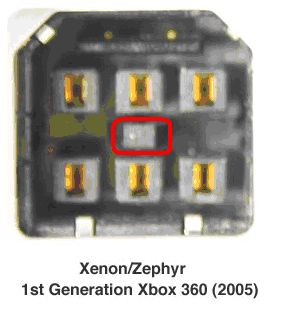
Nyúlj be csavarhúzóval, és finoman törd ki a pöcköt.
Már használhatod is másik tápegységgel a konzolt...
Fontos:
-Elviekben kárt nem tudsz tenni a konzolban, mert így kevesebb áramot kap, és maximum nem indul el, de csak saját felelőségedre próbáld ki!
-Évek óta használok így egy Xenon alaplapos gépet Falcon tápegységgel és gond nélkül, stabilan működik...
Kérdéseidet és észrevételeidet várjuk a fórumban!
Sok szerencsét!
Legyen 2010 is a modding éve! 
Minden jog fenntartva a készítőn kívül: xboxklub.hu
Szeretnék külön köszönetet mondani az xboxklub.hu aktív tagjainak, mert nélkülük nem jött volna létre.